Windows10系统之家 - 安全纯净无插件系统之家win10专业版下载安装
时间:2020-03-28 16:56:52 来源:Windows10之家 作者:huahua
很多win10用户使用腾讯会议进行沟通学习,很多第一次使用这个APP,其实这个软件具备简单易用、高清流畅、安全可靠的会议协作体验,那么win10腾讯会议如何共享ppt呢?就此问题,今天小编带来了解决方法,具体的方法下面一起来看看吧。
win10腾讯会议如何共享ppt
1、在电脑上打开腾讯会议开会界面,然后双击电脑中的“ppt文档”将其打开。
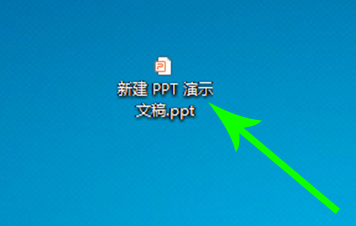
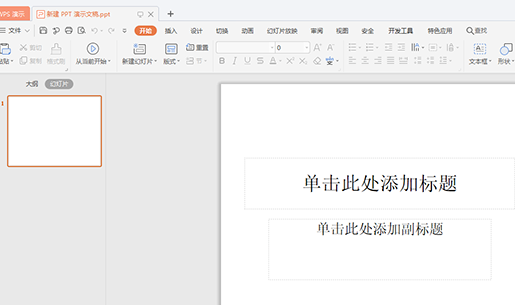
2、打开ppt文档后打开腾讯会议开会界面,然后点击共享屏幕。
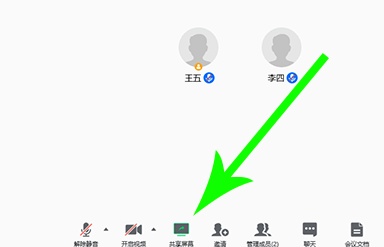
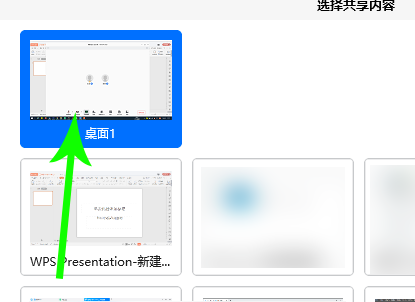
3、打开选择共享内容界面点击ppt文档窗口,然后点击“确认共享”。
点击后,系统开始共享ppt文档窗口,使用电脑和手机观看参会人员均可看到共享的ppt文档。想要停止共享ppt文档时,则将鼠标移动至会议号位置,位置见下图。
(注:画面中绿色边框内的区域为共享区域,须将ppt文档窗口始终保持在绿色边框内,可避免出现展示不全的情况发生。)
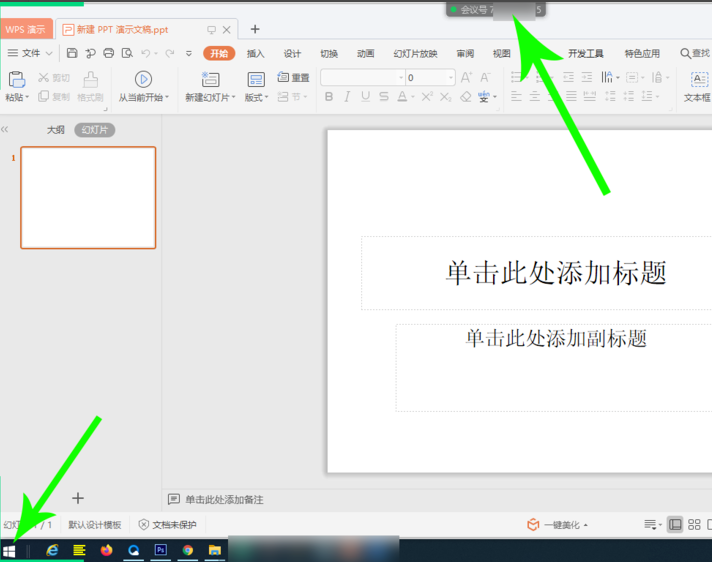
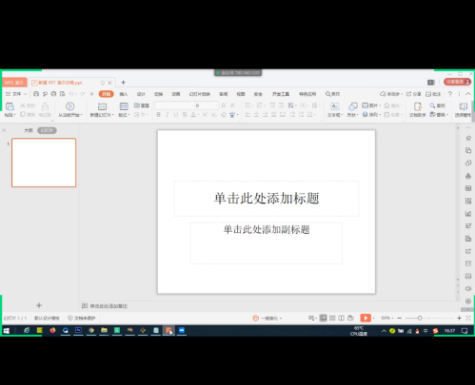
4、打开选项列表后点击“结束共享”即可关闭ppt文档共享。
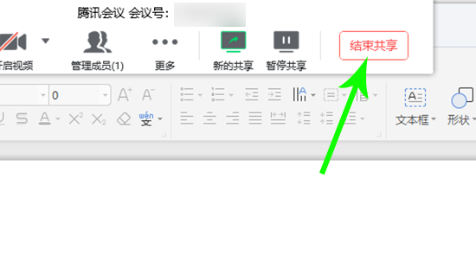
相关文章
热门教程
热门系统下载
热门资讯





























